电脑显示器不显示桌面怎么解决
发布时间:2016-12-22 10:46
在有些时候我们的电脑显示器不显示桌面了,这个问题该怎么解决呢?那么下面就由小编来给你们说说电脑显示器不显示桌面的解决方法吧,希望可以帮到你们哦!
电脑显示器不显示桌面的解决方法:
当电脑重启后只显示桌面背景时,我们可以同时按下键盘组合键“Ctrl+Alt+Del”键调出“任务管理器。

然后点击“文件”→“新建任务”项,并打开的窗口中输入命令“explorer.exe”并按回车键来尝试让桌面正常显示。

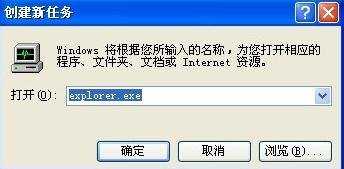
当以上方法无法凑效时,可以点击“创建新任务”窗口中的“浏览”按钮。然后定位到“C:windows”下并找到“explorer.exe”程序,选择“打开”。
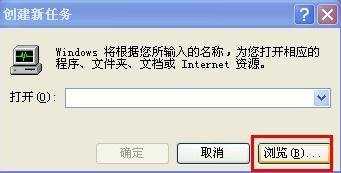
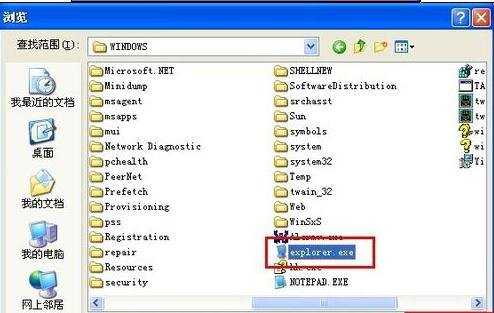
然后再次按回车运行,尝试让桌面显示出来。
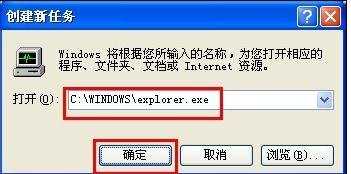
当以上方法均无法解决问题时,只有采取让桌面强制重启来尝试显示桌面啦。打开“Windows任务管理器”,切换至“进程”选项卡,找到并结束所有“explorer.exe”进程,让桌面进程强调重启来恢复桌面。
还有一种方法就是将其它正常电脑中的“explorer.exe”程序拷贝到当前电脑相应目录下来尝试运行恢复桌面正常显示。对此,当含有“explorer.exe”程序的U盘插入电脑后,可以通过“新创建任务”窗口中的“浏览”按钮来打开一个窗口,然后在该窗口中实现“explorer.exe”的复制粘贴操作。

电脑显示器不显示桌面怎么解决的评论条评论